Google Chromeでユーザー名などの入力ボックスで以前入力した文字が候補として表示される機能があります。正しいユーザー名であれば便利なんですが、間違えて入力した文字が表示されてしまう時の削除方法です。
自動入力候補を削除する方法
自動入力候補は、ログイン画面のメールアドレスの入力などで表示されて、入力する場面で省力化できるので、便利な機能です。
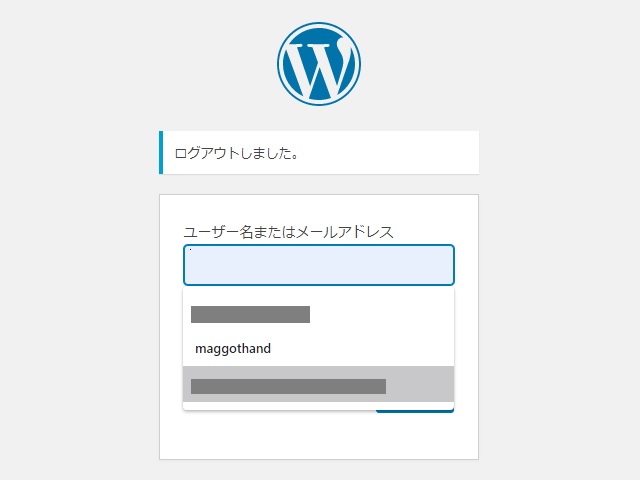
そんな便利な機能の自動入力候補は「閲覧履歴データの削除」では削除できません。[設定]画面の[閲覧履歴データの削除]で[データを削除]をクリックしても、入力候補が削除されることはありません。
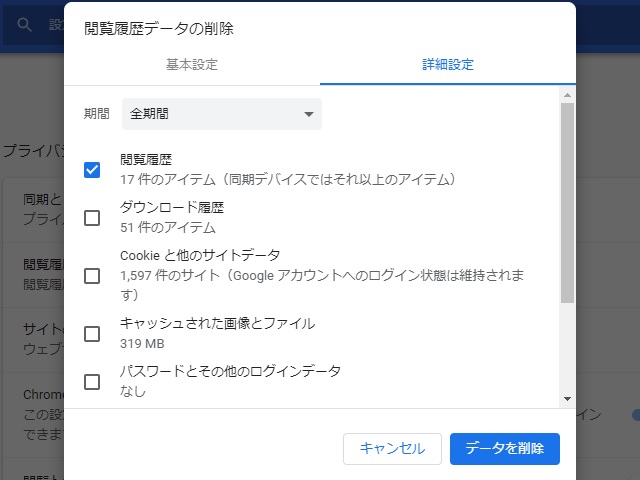
Chromeの入力候補を削除するには、次の手順で行います。
1. 入力候補が表示された状態で、削除したいリストにマウスポインターを合わせます。
2. 削除する候補にマウスポインターがある状態で、キーボードから[Shift+Delete]キーを押します。
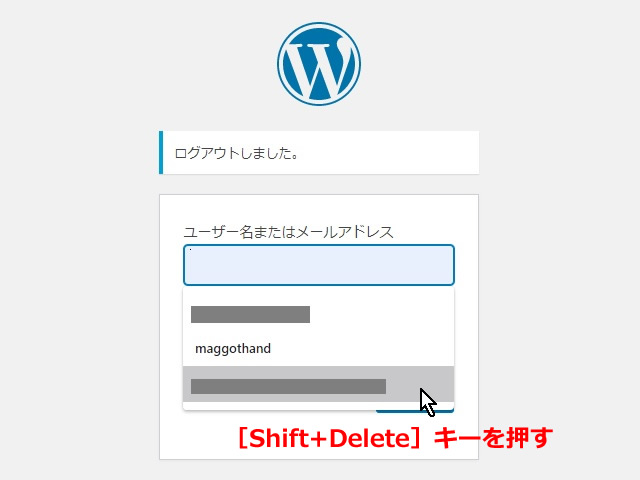
3. 入力候補が削除されます。
まとめ
Google Chromeの自動入力候補を削除するには、設定画面の[閲覧履歴の削除]ではなく、表示された候補上にマウスカーソルを合わせて、キーボードから[Shift+Delete]キーを押して削除することができます。
閲覧履歴と混同することが多いので、間違えて入力候補を登録してしまった場合などに削除方法を知っておくと便利です。
入力候補の削除方法について困っている人の参考になれば幸いです。
スポンサーリンク
最後までご覧いただき、ありがとうございます。
